win10pe装不上win7 使用大白菜win10pe安装原版win7系统步骤
在安装Windows 7系统时,有时候会遇到一些困难和问题,但是通过使用大白菜Win10PE来安装原版的Windows 7系统,可以有效解决这些困难。接下来我们将介绍如何使用大白菜Win10PE来安装Windows 7系统的步骤。通过简单的操作,您可以顺利安装Windows 7系统,让您的电脑恢复正常运行。
准备工作:
1、检查电脑硬盘模式为AHCI;
2、使用大白菜win10pe装机版,制作一个大白菜u盘启动盘;
3、下载win7系统并放入制作好的大白菜u盘启动盘中。
大白菜win10pe安装win7系统教程:
•将制作好的大白菜u盘启动盘插入usb接口(台式用户建议将u盘插在主机机箱后置的usb接口上),然后重启电脑。出现开机画面时,通过使用启动快捷键引导u盘启动进入到大白菜主菜单界面,选择“【02】大白菜Win10PE标准版(新机器)”回车确认。如下图所示:

•登录大白菜pe系统桌面,系统会自动弹出大白菜PE装机工具窗口。点击“浏览(B)”进入下一步操作。如下图所示:
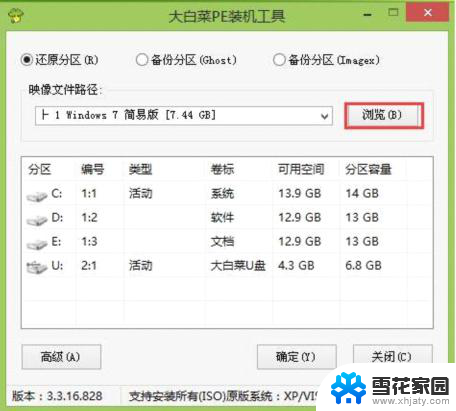
•找到存放在制作好的大白菜u盘启动盘中的win7系统镜像包,点击“打开(O)”进入下一步操作。如下图所示:
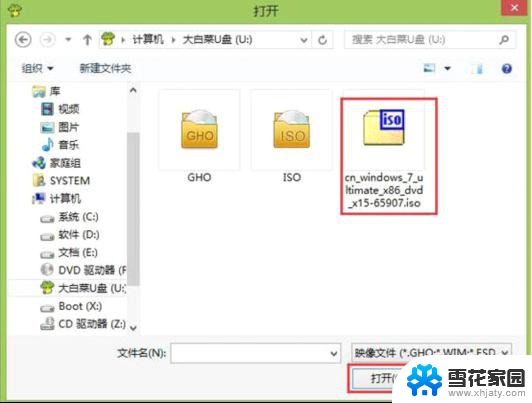
•在映像文件路径下我们选择系统中的win7专业版进行安装,然后选择需要安装win7的系统盘。点击“确定(Y)”进入下一步操作。如下图所示:
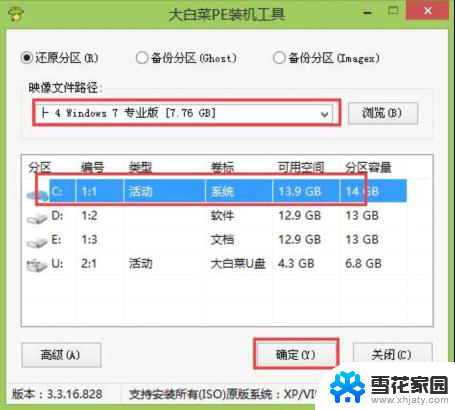
•在弹出的窗口中,默认选择即可,直接点击“确定(Y)”开始系统还原操作。如下图所示:
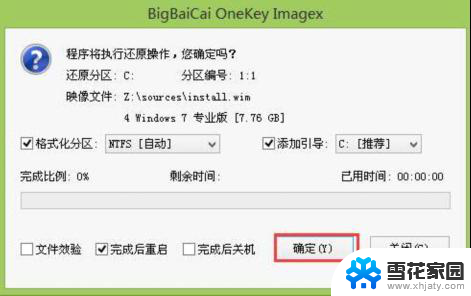
•耐心等待系统还原完成之后,等待系统自动安装完成即可。如下图所示:

以上就是win10pe无法安装win7的全部内容,如果还有不清楚的用户,可以参考以上步骤进行操作,希望对大家有所帮助。
win10pe装不上win7 使用大白菜win10pe安装原版win7系统步骤相关教程
-
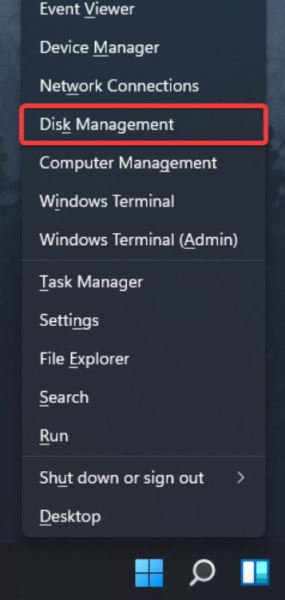 win11装win7双系统教程 Win11和Win7双系统安装步骤图文教程
win11装win7双系统教程 Win11和Win7双系统安装步骤图文教程2024-01-20
-
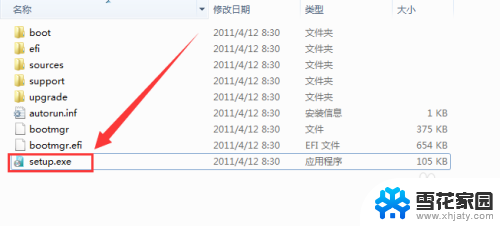 如何安装win7原版系统 Win7系统安装教程图文解析
如何安装win7原版系统 Win7系统安装教程图文解析2023-12-10
-
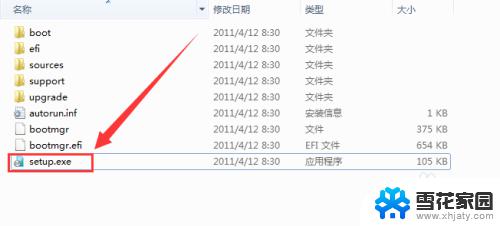 win7原版安装教程 如何安装原版Win7系统
win7原版安装教程 如何安装原版Win7系统2023-09-10
-
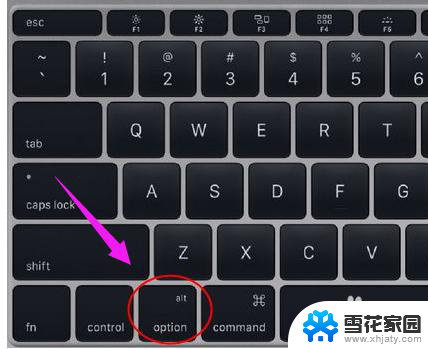 苹果电脑如何安装windows7系统 苹果电脑安装win7系统步骤
苹果电脑如何安装windows7系统 苹果电脑安装win7系统步骤2024-02-07
- ghostwin7系统安装 ghost win7系统安装步骤
- 如何用光盘安装电脑系统win7 Win7系统光盘安装教程
- windows镜像安装 使用ISO系统镜像文件安装Windows电脑系统的步骤
- xp系统硬盘安装win7 Win7系统如何安装XP双系统教程
- win7能安装solidworks2020吗 如何在Win7操作系统上正确安装SolidWorks 2020
- win7怎么系统重装 Win7系统重装步骤详解
- 安装win11缺少介质驱动程序 缺少计算机所需的介质驱动程序怎么下载
- adobe 破解版下载 Adobe Acrobat Pro DC 2022破解版安装教程
- 重装系统后鼠标不动了怎么办 重装系统后鼠标键盘无法识别
- win10怎么装天正2006 win10如何安装cad2006教程
- 小米电脑如何重装系统 小米电脑重装系统win10图文指导
- 怎么关闭未知应用安装权限 小米手机怎么阻止安装未知来源应用
系统安装教程推荐
- 1 win10家庭中文版安装密钥 Win10专业版安装密钥免费分享
- 2 win10每次安装软件都要提示 关闭Win10安装软件时的弹窗步骤
- 3 手柄安装电脑 电脑游戏手柄设置方法
- 4 ultraiso刻录光盘装系统 UltraISO软件制作系统光盘启动盘教程
- 5 steam 安装包 Steam安装教程
- 6 允许软件下载安装权限在哪设置 Win11允许安装软件的设置步骤
- 7 鲁大师测的温度准吗 鲁大师经典版v5.1021.1305.728官方安装版更新
- 8 win8怎么装回win7系统 win8如何降级安装win7教程
- 9 电脑显示没有插入音频设备怎么办 电脑显示未安装音频设备怎么办
- 10 win7更新工具 UpdatePack7R2 v24.04.10离线安装支持